※当サイトはアフィリエイトプログラムによる収益を得ています。
Surface Pro 6 の実機レビュー

| CPU | Core i7-8650U Core i5-8250U |
|---|---|
| メモリ | 8GB / 16GB |
| ストレージ | SSD |
| 液晶サイズ | 12.3型 タッチ |
| 液晶種類 | 2736 x 1824 |
| 質量 | i5:770g i7:784g |
| バッテリー | 最大約13.5時間 (ビデオ再生時) |
| 価格 | 11万円台(税抜)~ |
Surface Pro 6は、第8世代Coreプロセッサーを搭載しマイナーチェンジしたSurface Proの最新モデルです。
サイズや質量、デザインなど基本的に旧モデルのSurface Pro 第5世代から大きな変化はありません。デザインに大きな変化がないのは、スタイルがほぼ完成されているからなのでしょう。
変化したのは、第8世代Core(Kaby Lake R)を搭載することで、処理性能が大幅にアップした点です。順当な性能アップです。さらに、ボディカラーにブラックが新しく追加されています。
従来通り、別売りのキーボードカバーを取り付けて、ノートPCのように使用することができます。高性能なSurface ペンにも対応しており、メモやスケッチはもちろん、精緻な描画も可能です。
デフォルトで、Microsoft Office Home & Business 2016を搭載しており、ここは好みが分かれるところだと思います。
レビュー機は、1台が当サイトの購入品、もう1台がメーカーからの貸出機です。今回は次の構成でレビューをしています。
レビュー機の構成
Core i5-8250U、8GBメモリ、128GB PCIe SSD、プラチナ
Core i5-8250U、8GBメモリ、256GB PCIe SSD、ブラック
2019.1.14 プロの絵描きさんによる評価を追記しました
2019.3.13 キャンペーン情報を追記
目次
お忙しい方は、「Surface Pro 6の特徴」のみお読みください。
Surface Pro 6の特徴
自立スタンドで動画が見やすい
Surface Pro 6が他のタブレットと大きく違うところは、自立スタンドを搭載している点です。好きな角度に画面を調節することで、YouTubeやNetFlixなどの動画が見やすいです。
新幹線の背面テーブルに置いて動画を観るときなども便利でしょう。ただし、新幹線でタイプカバー(キーボード)を接続すると、テーブルからややはみ出る場合もある点はデメリットです。
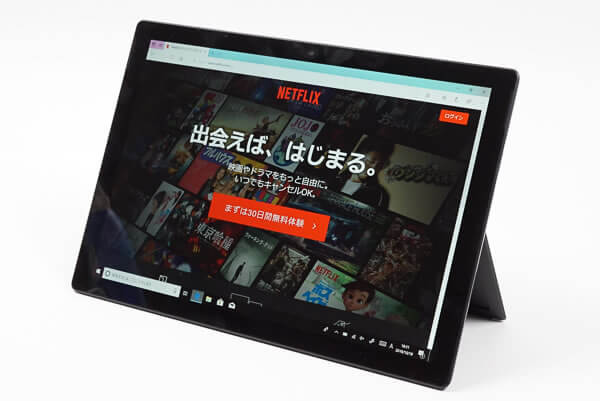
ペン性能が高く、イラストが描きやすい
ペンに対応したタブレットはたくさんありますが、その中でもSurface Pro 6のペンは、4,096段階の筆圧検知および傾き検知に対応し、非常に高性能です。

ペンの描き心地については、イラストレーターなど、プロの絵描きさんに依頼し評価してもらいました。詳細は以下のリンク先をご覧ください。
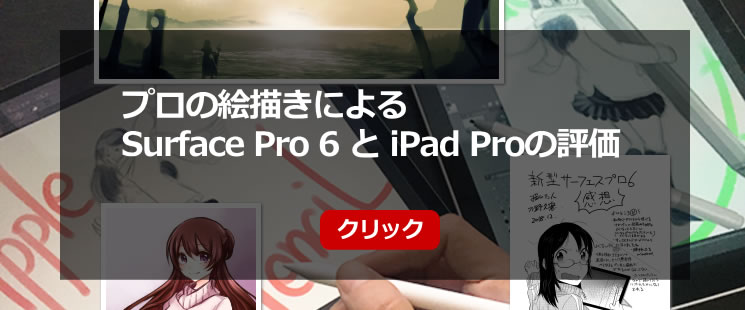
アスペクト比3:2で、Webページなどが見やすい
Surface Pro 6のディスプレイは、アスペクト比3:2で、解像度は2736x1824です。一般的なディスプレイのアスペクト比は16:9で、解像度は1920x1080です。Surface Pro 6のディスプレイは縦の比率が大きいので、Webページなどをより下まで表示できます。また、解像度も高いので、写真や動画を精細に表示できます。
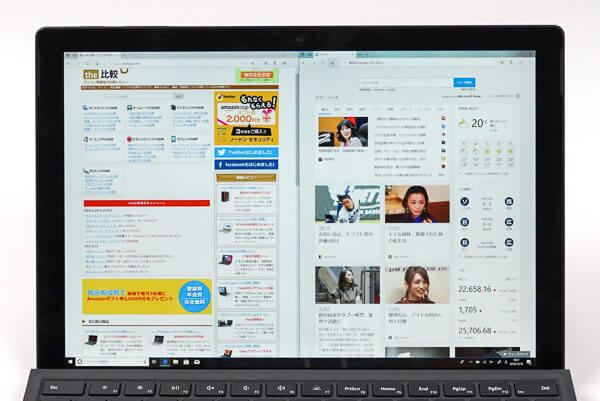
第8世代Coreプロセッサーを搭載し、性能UP
冒頭で触れたように、Surface Pro 6は、第8世代Coreプロセッサーを搭載しています。旧モデルのSurface Pro 第5世代は、第7世代Coreプロセッサーを搭載していたので、順当な性能アップと言えるでしょう。
CPUの性能は、第7世代から第8世代の間で大きく向上しています。Surface Pro 6は、一層パワフルになり、重めの作業でもより快適にこなせるようになっています。
本体カラーに、プロフェッショナルな雰囲気のブラックが追加
Surface Pro 6では、ブラックの本体カラーが追加されました。ブラックもシックな感じで、高級感があります。プロフェッショナルな雰囲気なので、ビジネス用途にも適していそうです。

ただ、現在のところカラーによって、選択できる構成が異なっていました。プラチナの方が選択できる構成の幅は広かったです。
| ブラック | |||
| メモリ | 8GB | 16GB | |
| CPU | Core i5 | Core i7 | Core i7 |
| SSD | 256GB | 256GB | 512GB |
| プラチナ | |||||
| メモリ | 8GB | 16GB | |||
| CPU | Core i5 | Core i7 | Core i7 | ||
| SSD | 128GB | 256GB | 256GB | 512GB | 1TB |
キーボードやペンは従来のものを使用可能
キーボード(Surface Proタイプカバー)や、ペン(Surface ペン)は、従来のものを使用します。
Surface Pro(第5世代)を持っている方で、最新機種に乗り換えようと思っている方は、従来のキーボードとペンがそのまま使えます。ただ、ブラックのキーボードはアルカンターラ素材(後述)ではない点が残念です。

少ないポート類
Surface Pro 6は、持ち運びしやすいタブレット形状のPCなので、ポート類は限られています。USB 3.0、ヘッドセットジャック、Mini DisplayPort、microSDカードリーダーのみの構成です。従来と変わりません。USB Type-Cポートが増えて、このポートで充電できるようになっていたら良かったです。

旧モデルとの比較
旧モデルであるSurface Pro 第5世代と比較して、どこが新しくなったのかを知りたい方も多いことでしょう。
まず、外観については、ほぼ同じです。

スペックについても、液晶、質量、サイズ、バッテリー持続時間などは、ほとんど変化がありません。大きく変化したのは、CPUが第7世代から第8世代になった点です(下表)。
もう一点の変化は、LTE対応モデルがなくなっています。いつも新製品発表後、遅れて追加されるので、今回もLTEモデルが後日登場するのを期待しています。
| [本製品] Surface Pro 6 |
[旧モデル] Surface Pro 第5世代 |
|
| CPU | 第8世代Core i5 / i7 | 第7世代Core m3 / i5 / i7 |
| メモリ | 8GB / 16GB | 4GB / 8GB / 16GB |
| ストレージ | SSD | |
| 液晶 | 12.3型 2736x1824 | |
| 質量 | i5:約770g i7:約784g |
m3:約768g i5:約770g i5(LTE):約812g i7:約784g |
| サイズ | 約292x201x8.5[mm] | 約292.10 x 201.42 x 8.5[mm] |
| バッテリー | 最大約13.5時間 | |
| LTE | 対応モデルなし | 対応モデルあり |
| 価格(税別) | 119,800円~ | 105,800円~ |
Officeが標準で付くが、価格は従来モデルよりも安い
次に、旧モデルのSurface Pro 第5世代と価格を比較してみました。メモリやストレージを揃えて比較しています。価格は税別価格に換算した価格です。
安いモデルと、高いモデルをそれぞれ比較しました。どちらも、新機種のSurface Pro 6の方が安い価格となっています。特に高いモデルについては、5万円近い差がありました。
Microsoft Office Home & Businessも標準搭載だということを考えると、一層コスパが高く感じます。必要に応じて、Officeがないモデルも選択できればよかったですが、Officeが付いて、さらに価格も下がったと思えばお買い得かと思います。
| [新モデル] Surface Pro 6 |
[旧モデル] Surface Pro 第5世代 |
|
| CPU | 第8世代Core i5 | 第7世代Core i5 |
| メモリ | 8GB | |
| ストレージ | SSD 128GB | |
| LTE | なし | |
| 価格(税別) | 119,800円 | 126,800円 |
| [新モデル] Surface Pro 6 |
[旧モデル] Surface Pro 第5世代 |
|
| CPU | 第8世代Core i7 | 第7世代Core i7 |
| メモリ | 16GB | |
| ストレージ | SSD 1TB | |
| LTE | なし | |
| 価格(税別) | 268,800円 | 315,800円 |
各用途の快適度
Surface Pro 6の各用途の快適度は次のように考えます。もちろん、細かい用途や、ソフトによっても快適具合は変わってきますので、参考程度にご覧下さい。
| 用途 | 快適度 | コメント |
| Web閲覧、動画鑑賞、 Office作業 | ◎ | CPUなどのスペックは十分で、画面アスペクト比が3:2であることからWebページは見やすく、Officeも使いやすいです。液晶も綺麗で、スピーカーもまずまずなので動画も観やすいでしょう。 |
|---|---|---|
| イラスト制作 | ◎ | 外部GPUは搭載していませんが、一般的なイラストソフトであれば十分な性能でしょう。ペンの性能も高く、液晶はsRGBをほぼカバーするくらいの色域もあり、イラストは描きやすいと思います。 |
| RAW現像 | 〇 | 液晶の色域もまずまずで、CPU性能も最低限あり、基本的には問題ないスペックだと思います。ただ、何百枚ものRAWデータを、一度に現像するような場合は、やや現像時間が長くなります。 |
| 画像編集 | 〇 | 液晶の色域がそこそこあり、ペンやタッチパネルも搭載し、Surface Dialも使えるので使いやすいと思います。ただし、外部グラフィックスを搭載していないため、若干時間のかかる処理もあります。 |
| エンコード | △ | あまり速くはないですが、たまに実行する程度なら我慢できる範囲です。頻繁に行うなら、もう少し上位のCPUを搭載したPCがいいと思います。 |
| ゲーム | △ | 外部グラフィックスを搭載していないため、基本的にゲームには向いていません。ただ、CPU内蔵グラフィックスでもできるゲームはあるので、全くできないこともないです。 |
| 動画編集 | △ | 動画編集はグラフィックパワーを使うソフトが多いですが、本製品は外部グラフィックスを搭載していないので、やや処理が重く感じると思います。 |
液晶ディスプレイのチェック
Surface Pro 6の液晶ディスプレイのチェックです。見やすい液晶だと思います。
液晶の型番は「LGD0555」です。最大輝度は424cd/m2と高めです。
視野角も広いです。
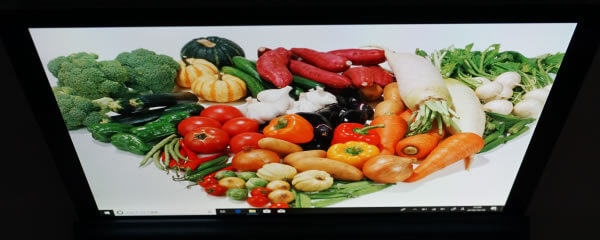
カラーマネージメントツールによるガンマ補正曲線です。どの色も揃っており見やすい液晶だと思います。
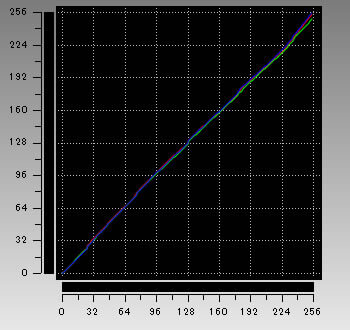
色域はノートパソコンとしてはやや広めです。
ColorACにてsRGBの色域と比較したところ、sRGBカバー率が97.8%、sRGB比が99.5%でした。
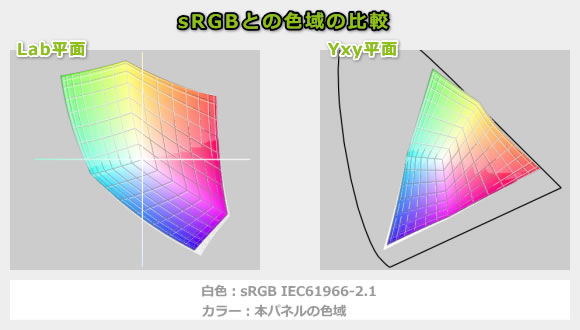
画素形状です。格子状の電極が肉眼でもやや見えますが、ほぼ気にならないです。また、ギラつきもありません。

タイプカバーのチェック
タイプカバーのチェックです。
Surface Pro 6に接続できるタイプカバーはいくつかあり、いずれも別売りとなっています。ここではその一部を紹介します。なお、Surface Pro 6と同時に発売されたタイプカバーは無く、Surface Pro 第5世代から発売されていたものを使用します。
Surface Pro Signature タイプカバー
Surface Pro 6に接続できる1つ目のタイプカバーは、2017年7月7日に発売された「Surface Pro Signature タイプ カバー」です。Alcantara(アルカンターラ)素材を用いており、肌触りが良く、落ち着きのあるデザインです。
| FFP-00059 | FFP-00039 | FFP-00019 |
| バーガンディ | コバルトブルー | プラチナ |
 |
 |
 |
今回、「コバルトブルー」のタイプカバーをレビューします。
当サイトの計測で、キーピッチは横:約19mm、縦:約18.5mm、キーストロークは約1.3mmと、最近のモバイルノートPCとしては標準的な数値です。ただし、Surfaceはキーボードの下側に空間ができるため、キーを押すとやや"たわみ"、振動が指に伝わります。また、タイプ音もややうるさいです。




Alcantara(アルカンターラ)素材は、手触りが良く、割とツルツルしており、長時間の作業でも疲れにくそうです。金属や樹脂で出来ている通常のノートPCのパームレストは、外気やPC内部の発熱具合によって、ひんやりしたり、熱かったり、不快に感じるときもありますが、Surface Pro Signature タイプ カバーは、そういった影響を受けにくく、安定した温度で使えます。
パームレスト部分に水をこぼしても、水をはじき、拭き取れば綺麗になります。ただし、裏面は割と水を吸い込むので気を付けましょう。
下図は、ブラックの本体に、「コバルトブルー」のタイプカバーを装着したときの画像です。色は合わなくはないですが、ブラックのSurface Pro 6には、ブラックのタイプカバーのほうが合うのかなと思います。

Surface Pro タイプカバー(FMM-00019)
2017年6月23日に発売されたSurface Pro タイプカバー(FMM-00019)も利用できます。こちらは、Alcantara(アルカンターラ)素材ではありません。色はブラックです。

下図は、ブラックのカラーのSurface Pro 6に、この「ブラック」のタイプカバーを装着したときの画像です。ブラックのSurface Pro 6には、こちらのキーボードが合うと思います。

パフォーマンスのチェック
パフォーマンスのチェックです。
同等構成のノートパソコンと比較すると、短時間で終わるベンチマークについては、通常よりやや高めのスコアでしたが、長時間かかる処理(5分以上)については、やや時間がかかる結果となりました。長時間処理を流すと、クロックがダウンしていました。
~ CPU性能の評価 ~
Core i5-8250Uにしてはやや高めのスコアです。また、第5世代 Surface Pro(Core i5-7300U)より、1.6倍ほどスコアが伸びていました。
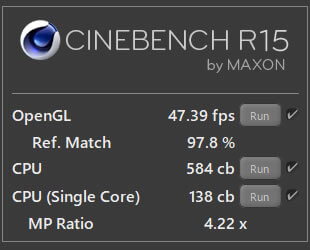
※灰色のバーは、他のPCで計測した代表値
~ グラフィックス(DirectX)の評価 ~
CPU内蔵のグラフィックスなので、それほど性能は高くありません。
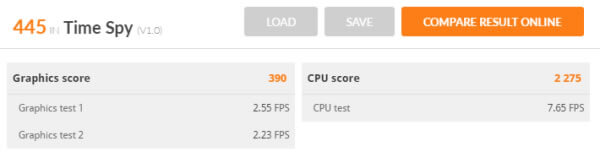
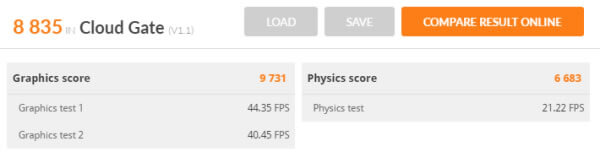
灰色のバーは、他のPCで計測した代表値
| Core i5-8250U Intel UHD 620 |
|
| x265でエンコード (※1) | 33分53秒 |
| NVENCでエンコード (※2) | ― |
| QSVでエンコード (※3) | 3分50秒 |
※1 "4K"や"8K"にも対応したx264の後継のエンコーダー。エンコードは遅いが画質が綺麗
※2 NVIDIAのKeplerコア以降のGPUに搭載されるハードウェアエンコーダー
※3 CPU内蔵のハードウェアエンコーダー
他のPCで計測したCore i5-8250U搭載PCと比べると、処理時間がやや長いです。ただし、従来モデルの第5世代 Surface Pro(Core i5-7300U)と比較すると、大きく時間が短縮されています。
※灰色のバーは、他のPCで計測した代表値
エンコード中のCPUクロックを確認すると、約4分経過後にCPUクロックがやや落ち込んでることが分かります。これが影響して、他のPCよりも処理時間がかかっています。ただ、そこまで大きくクロックダウンしているわけでもないので、極端に遅くなるというわけでもありません。
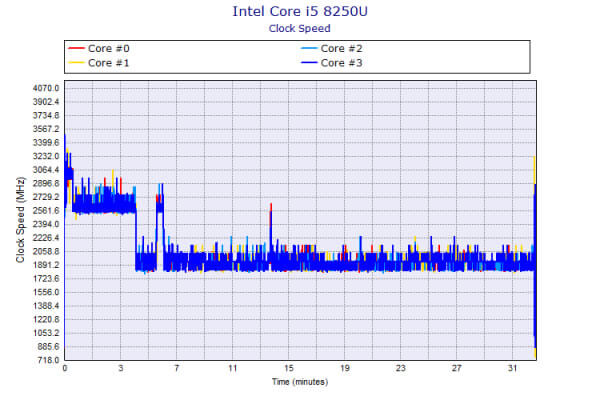
遅くはないですが、Core i7-8750H、16GBメモリのPCと比較すると、約2倍の時間がかかっています。
※「Lightroomにおすすめノートパソコン」の記事も興味があればご覧ください。
外部グラフィックスを搭載していないため、書き出し時間は長めです。
~ 内蔵ストレージ性能の評価 ~


カードリーダー/ライターのチェック
内蔵カードリーダー/ライターのチェックです。
micro SDカードのみ対応しています。カード挿入後は下図のようになり、誤って押されて飛び出ることはほとんどないでしょう。

SDカードリーダー/ライターは普通の速度です。ただし、UHS-Ⅱのカードで計測したところ、これより速度が低下しました。
~ SDカードスロット性能の評価 ~
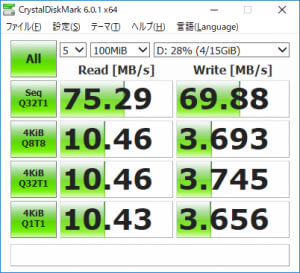
質量のチェック
Surface Pro 6の質量のチェックです。
メーカーの仕様値では、Core i5モデルが770g、Core i7モデルが784gとなっています。
当サイトによる質量の計測値は下図の通りです。本体はどちらもCore i5モデルですが、やや仕様値よりも重い個体もありました。
タイプカバーと合わせると1.1kg弱で、モバイルPCとしては、"標準的~やや軽い"といった質量になるかと思います。



バッテリー駆動時間のチェック
バッテリー駆動時間のチェックです。
フリーソフトで確認すると、バッテリー容量は約45Whでした。普通の容量です。
このバッテリー容量で、2736 x 1824 の解像度の場合、バッテリー駆動時間は短めになるのかなと思いましたが、結構長めです。バッテリー状態でもかなり長く使えると思います。
| 駆動時間 | |
| PCMark 8 Home テスト ※1 | 5時間44分 |
| PCMark 8 Work テスト ※2 | 7時間11分 |
| 動画再生時 ※3 | 9時間08分 |
※1 ブラウザでのショッピング/大量の画像閲覧、文書作成、画像編集、ビデオチャット、軽いゲームなどを実行
※2 ブラウザでのショッピング/大量の画像閲覧、文書作成、表計算、ビデオチャットなどを実行
※3 ローカルディスクに保存した動画(解像度:720x480)を連続再生
以下、静音性、パーツの温度、表面温度、消費電力を計測していますが、搭載するパーツの種類によって結果は変わります。
静音性のチェック
動作音(静音性)のチェック結果です。
今回、Core i5モデルを用いてテストしていますが、このモデルはファンレスであるため、ほぼ無音で動作します。
なお、マイクロソフトの担当者に聞いたところ、Core i7モデルはファンがあるようなので、少し動作音は上がる代わりに、処理は安定すると思います。

部屋を極力無音にしたときの騒音値:20.0dB
※無響室で測定したわけではないので、数値は不正確です
※CPU使用率およびGPU使用率は平均値です
左から1番目:アイドル時(何も操作していない状態)
左から2番目:動画再生時(解像度:720x480で実行)
左から3番目:PowerDirector の編集画面でエフェクトを追加しプレビュー再生
左から4番目:TMPGEnc Video Mastering Works でエンコードした時(x265)
パーツの温度のチェック
各パーツの温度のチェック結果です。もし、あまりにも温度が高いと、パーツの寿命や動作の安定性に影響します。
Core i5モデルはファンレスですが低めの温度です。
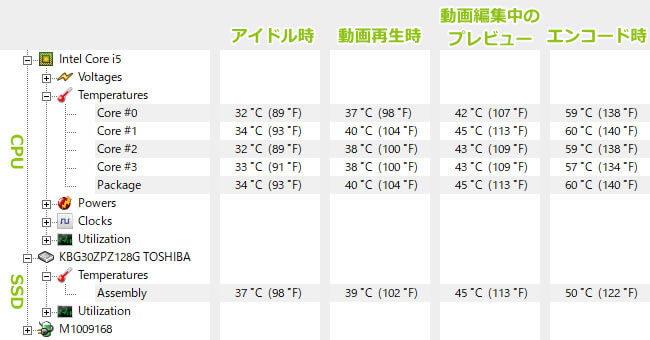
※PCの状態は「静音性のチェック」のときと同じです
エンコード時の温度の詳細
下図は、CPU使用率がほぼ100%になるエンコード時のCPU温度の詳細です。処理実行から約4分経過後、約70℃まで温度が上がりますが、その後クロックダウンし、60度前後まで下がっています。
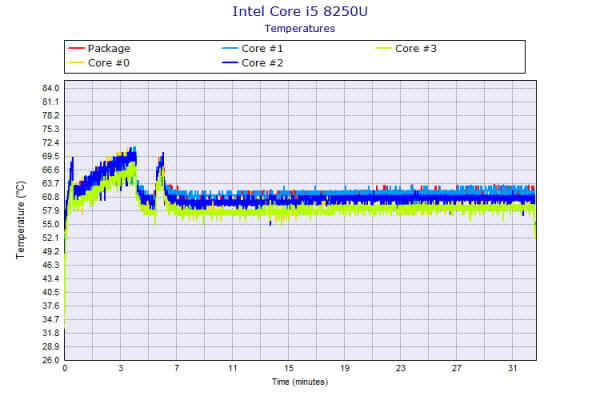
表面温度のチェック
本体の表面温度のチェック結果です。
いつもはキーボード面を計測していますが、本製品のキーボードは熱くならないので、今回は本体の裏面を計測しています。また、スタンドを開いた状態で計測しているため、上半分しか熱くなっていません。なお、CPUは上半分側にあるため、下半分はこれ以上熱くなることはないと思います。
表面温度ですが、それほど熱くなってはおらず、軽作業なら、手で持っていてもそれほど熱く感じることはないでしょう。

※PCの状態は「静音性のチェック」のときと同じです
消費電力のチェック
消費電力のチェック結果です。数値は変動しますが、確認できた最も高い数値を掲載しています。
やや低めの消費電力です。

※PCの状態は「静音性のチェック」のときと同じです
※確認できた中で、最も高い消費電力を掲載しています
外観のチェック
Surface Pro 6の外観写真を掲載します。
ブラックとプラチナ(シルバー)の本体の写真を同時に載せます。ブラックのほうがシックでかっこいいと思いますが、指紋や皮脂は、プラチナのほうが目立たず実用的です。



背面の画像です。


上からと横からみたときの画像です。


タイプカバーを取り外したときの画像です。

スピーカーは、下図のような位置にあります。音質は比較的良く、勝手に点数をつけると、10点満点で6点といったところです(音質についての評価はあくまで主観です。ご了承下さい)。
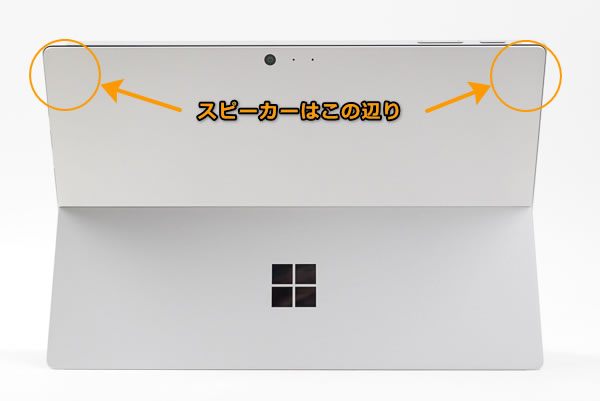
液晶は、次の角度まで開きます。

使わないときは、カバーを図のようにしておけば、意外と省スペースです。

インターフェースは、少なめです。前述しましたが、USB Type-Cが欲しいところでした。



自立スタンドを開閉させたときのヒンジの図です。開閉するときは割と滑らかに動きますが、どの角度でもしっかりと固定され、画面をタッチしてもスタンドが開いたりすることがありません。優秀なヒンジだと思います。

ACアダプターの画像です。



まとめ
以上が、Surface Pro 6のレビューです。
人気のSurface Proの特長を引き継ぎつつ、CPUを第8世代インテルCoreプロセッサーに変え、順当に性能UPしています。従来製品と新製品のCore i5モデルを比較すると、CINEBENCHでは約1.6倍スコアが上昇しています。
Core i5モデルはファンレスであるため、長時間の処理をかけると途中でクロックダウンしていましたが、大きくクロックが下がってはいないため、極端に処理が遅くなるわけでもありません。また、従来のSurface Proはかなりクロックダウンしていたので、それと比べると十分な改善であると思います。Surface Proで一般の方が行いそうな作業なら、問題なく実行できると思います。
従来通り、液晶は3:2で、色域も広めで視野角も良くて見やすいです。また、ペン性能も優れています。多くの使用用途で使える製品です。
ただし、USB Type-Cポートが無いのは残念です。またLTEモデルがまだ発売されていないのも残念です。
詳細・購入はこちら
マイクロソフト Surface Pro 6

1975年生まれ。電子・情報系の大学院を修了。
2000年にシステムインテグレーターの企業へ就職し、主にサーバーの設計・構築を担当。2006年に「the比較」のサイトを立ち上げて運営を開始し、2010年に独立。
毎年、50台前後のパソコンを購入して検証。メーカーさんからお借りしているパソコンを合わせると、毎年合計約150台のパソコンの実機をテストしレビュー記事を執筆。
関連ページ

タブレットへ変形することができる2 in 1 PCの比較ページ。YOGAシリーズ、Surfaceシリーズなどの名機や、コスパの高い製品などを紹介。

3:2の画面比が特徴的なクラムシェル型のノートPC。パームレストには、高級素材 Alcantara を採用し、肌触りが良いため、タイピングしているときに心地よい。

Surface Proを軽量・小型化し、スペックを落とす代わりに価格を安くした2 in 1 タブレットPC。注目すべき点は、本体+タイプカバーの質量が765gしかない点。

